Fondamentalmente insieme a Windows 8 o ai sistemi operativi Windows 10 hai la possibilità di scegliere un cursore del mouse per personalizzare al meglio il tuo ambiente di lavoro. Sfortunatamente, Windows 8 o Windows 10 ha una quantità limitata di cursori del mouse tra cui scegliere, ecco perché ho deciso di mostrarti di seguito come puoi scaricare molti più cursori tra cui puoi scegliere.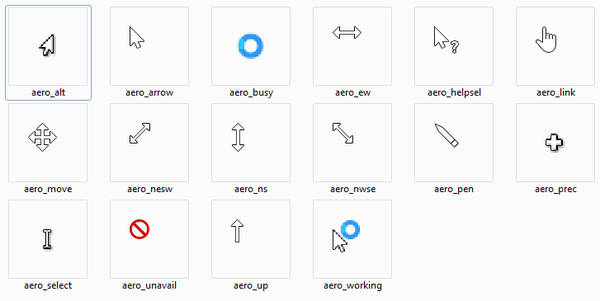
Scaricare i cursori del mouse per sistema Windows 8 o Windows 10 può essere molto semplice e puoi farlo praticamente in un paio di minuti ma leggendo le righe sottostanti scoprirai da dove puoi scaricare i migliori cursori adatti a Windows 8 e Windows 10 e anche come impostare correttamente il cursore.
Download di più cursori da utilizzare in Windows 8 e Windows 10
Scarica il cursore per Windows 10, 8 e personalizzalo dal desktop
- Dovrai scaricare l'archivio dei cursori facendo clic con il pulsante sinistro del mouse sul collegamento pubblicato di seguito.
Scarica qui altri cursori da utilizzare in Windows 8, 10
Nota: Puoi trovare altre app da installare per avere accesso ai tuoi cursori preferiti. Il link sopra è un esempio da cui puoi trovare un pacchetto limitato di cursori. - Per selezionare un cursore dopo averli scaricati è necessario fare clic con il pulsante destro del mouse su uno spazio aperto sul desktop.
- Fai clic sinistro sulla funzione "Personalizza" che ti viene presentata nel menu.
- Dovrai fare clic con il pulsante sinistro del mouse sulla funzione "Cambia puntatori del mouse" situata sul lato sinistro della finestra "Personalizza".
- Ti verrà presentato un elenco di cursori già presenti nei sistemi Windows 8 o Windows 10.
- Fare clic con il pulsante sinistro del mouse sul pulsante "Sfoglia" nella parte inferiore destra dello schermo.
- Dopo aver cliccato a sinistra sul pulsante "Sfoglia", dovrai individuare la directory in cui hai scaricato i cursori.
- Fare clic con il tasto sinistro sul cursore scaricato per selezionarlo e importarlo nel sistema.
Nota: dovrai farlo ogni volta che vuoi cambiare in un nuovo cursore e assicurati anche di importare le estensioni ".ico" o ".ani" perché se hai un altro tipo non funzionerà correttamente. - Dopo aver importato il cursore che si desidera fare clic con il pulsante sinistro del mouse sul pulsante "OK" situato nella parte inferiore della finestra.
- Se il cursore non è cambiato per te, prova a riavviare il sistema Windows 8 o Windows 10 e guarda come funziona in seguito.
Quindi, ora che sai come scaricare e utilizzare correttamente la funzione in Windows 8 e Windows 10 per cambiare i cursori del mouse, puoi andare avanti e personalizzare il tuo sistema a tuo piacimento. Scrivici di seguito se hai domande su come scaricare i cursori del mouse.
Possibili problemi con i cursori del mouse di tutti i tipi e relative soluzioni
Se hai domande su alcuni problemi del cursore, sei nel posto giusto. Partendo dal congelamento del cursore e terminando con la scomparsa del cursore, puoi incontrare diversi problemi. Abbiamo raccolto tutte le informazioni disponibili e le abbiamo compilate in articoli dedicati alle correzioni che ti aiuteranno in caso di problemi. Ecco alcuni dei problemi più attuali del cursore del mouse:
- Correzione 2018: il cursore si blocca, salta o scompare in Windows 10, 8 o 7
- Correzione: il cursore salta durante la digitazione in Windows 8, 10
- Correzione: il cursore del mouse scompare in Windows 10
Facci sapere nella sezione commenti se le nostre informazioni ti hanno aiutato.
Nota dell'editore: Questo post è stato originariamente pubblicato nell'ottobre 2014 e da allora è stato rinnovato e aggiornato per freschezza, accuratezza e completezza.
LEGGI ANCHE: Come rimuovere la filigrana in Windows 8.1, Windows 10
Questa pagina è stata utile? si No Grazie per averci fatto sapere! Puoi anche aiutarci lasciando una recensione su MyWOT o Trustpillot. Ottieni il massimo dalla tua tecnologia con i nostri suggerimenti quotidiani Dicci perché! Dettagli insufficienti Difficile da capire Altro Invia- Windows 8 suggerimenti
 Friendoffriends
Friendoffriends
![Microsoft lancia l'anteprima di Windows 8.1 Enterprise [Download]](https://friend-of-friends.com/storage/img/images/microsoft-rolls-out-windows-81-enterprise-preview-[download].jpg)
![Sconto per l'aggiornamento a Windows 8 Pro da Windows XP e sconto del 15% [Utenti aziendali]](https://friend-of-friends.com/storage/img/images/windows-8-pro-discount-upgrade-from-windows-xp-and-get-15-off-[business-users]_2.jpg)
